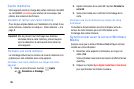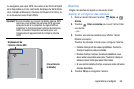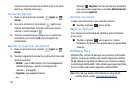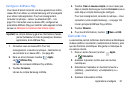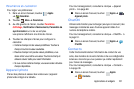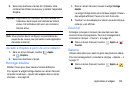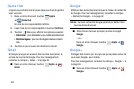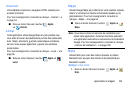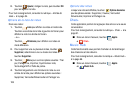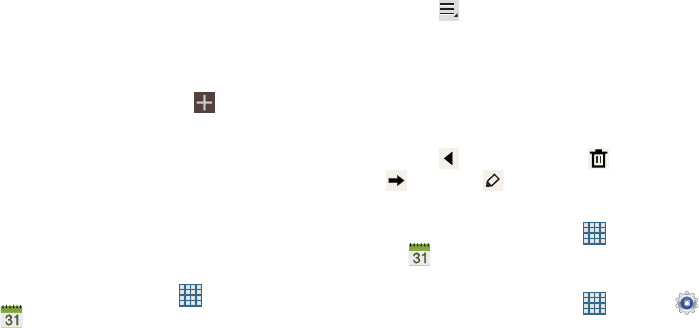
100
2. Touchez deux fois la date à laquelle vous voulez ajouter
un évènement ou une tâche pour toute la journée.
– ou –
Touchez la date pour laquelle vous voulez entrer un
évènement ou une tâche et touchez
.
3. Touchez l’onglet
Ajouter un évènement
ou
Ajouter une
tâche
.
4. Entrez les détails de la tâche.
5. Touchez
Enreg.
.
Gérer les évènements
Vous pouvez supprimer, envoyer et modifier les évènement à
partir de votre tablette :
1. Dans un écran d'accueil, touchez
Applis
➔
Calendrier
.
2. Touchez un évènement.
Une fenêtre contextuelle affiche les détails de
l’évènement.
3. Touchez
Supprimer
, puis touchez
OK
pour supprimer
l’évènement.
Touchez
Menu
➔
Partager via
puis touchez
Bluetooth
,
ChatON
,
Dropbox
,
Courriel
ou
Wifi direct
pour
partager l’évènement.
Touchez
Modifier
pour mettre à jour les détails de
l’évènement.
– ou –
Touchez
Options
puis touchez
Supprimer
,
Envoyer
ou
Modifier
.
Ajouter d’autres comptes au calendrier
1. Dans un écran d'accueil, touchez
Applis
➔
Calendrier
➔
Calendriers
➔
Ajouter un compte
.
– ou –
Dans un écran d'accueil, touchez
Applis
➔
Paramètres
➔
Ajouter un compte
.
L’écran Ajouter un compte s’affiche.
2. Touchez un type de compte et entrez vos informations
d’identification.